Impostare Adobe Reader come lettore predefinito per i file PDF in Windows 10.
Sei riuscito ad installare correttamente Adobe Reader DC sul tuo computer ma cercando di aprire un file pdf esso viene ancora aperto nel browser? Tranquillo, non ti spaventare. Molto probabilmente non hai impostato Adobe Reader come lettore predefinito per quella tipologia di file. Se non sai come fare ti consiglio vivamente di prenderti 5 minuti per leggerti questo articolo dove ti mostrerò come risolvere il tuo problema.
La prima cosa da fare è quella di ricercare, all’interno del nostro computer, un file che abbia come estensione .pdf. Una volta trovato selezionarlo e cliccarci sopra con il tasto destro del mouse. Tra le vari varie voci selezionare prima Apri con e successivamente Scegli un’altra app.
Nota bene: Selezionare direttamente Adobe Acrobat Reader DC, all’interno del menù Apri con, non è sufficiente per impostarlo come lettore predefinito.
Dalla maschera Come vuoi aprire questo file? scorrere l’elenco. Selezionare prima il programma Adobe Acrobat Reader DC e spuntare la voce Usa sempre questa app per aprire i file .pdf. Cliccare Ok per aprire il file.
Al termine, se tutto è stato fatto nella maniera corretta, dovremmo:
- Trovare l’icona dei nostri file con estensione pdf cambiata(vedi immagine sotto)
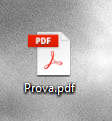
- Aprire i file pdf con Adobe Reader DC
Ora sai come impostare Adobe Reader DC come lettore predefinito per i file pdf. Non è stato così difficile come pensavi vero?
Ti potrebbe interessare anche:
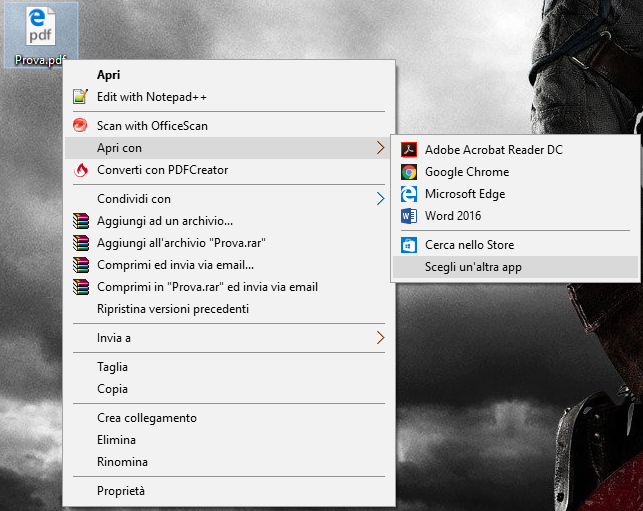
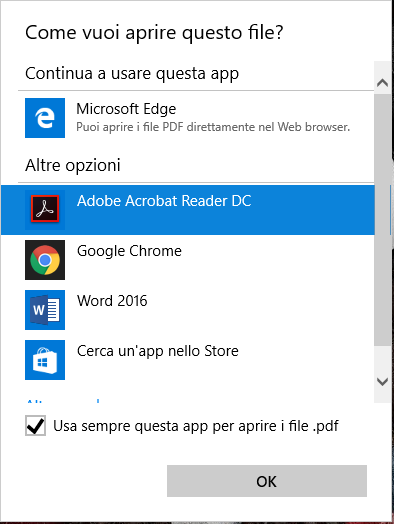



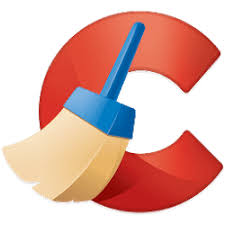
Buon pomeriggio,
Ho eseguito correttamente l’operazione “Usa sempre questa app per aprire i file .pdf”, per impostare Adobe come lettore predefinito, ma non funziona, ogni volta che apro un pdf il pc mi chiede sempre come voglio aprire il file.
Capita anche ad altri? Avete una soluzione?
Grazie
Francesca
Buongiorno,
Le chiedo di provare eventualmente questo metodo:
1) Aprire lo Start di Windows 10 e nella barra di ricerca scrivere app predefinite.
2) All’interno delle app predefinite scorrere la pagina e cliccare sulla voce “Scegli app predefinite per tipo di file”
3) Attendere il caricamento di tutte le tipologie di file
4) Scorrere l’elenco sino a trovare la tipologia di file .pdf.
5) Cliccare su scegli impostazioni predefinita
6) Selezionare Adobe Reader tra l’elenco dei programmi
Se anche con questa guida non riesce a risolvere. Mi può mandare la schermata del messaggio
Rimango in attesa
Andrea